Дали ви е потребна сметка на Samsung за да преземете тема?
За да преземете тема од Galaxy Themes, морате да се најавите на апликацијата со вашата сметка на Samsung. Можете да се најавите и со друга сметка на Samsung доколку немате ваша сметка.
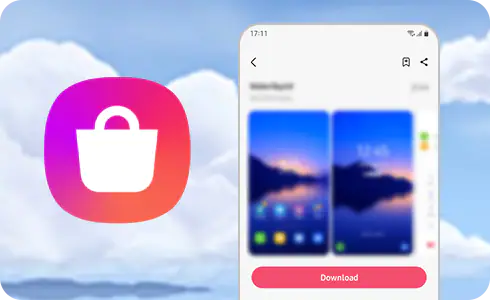
Како да се најавите на Galaxy Themes со вашата сметка на Samsung
За да преземете тема, мора да се најавите во апликацијата Galaxy Themes со користење на вашата сметка на Samsung.
Повеќе информации за вашата сметка на Samsung
Да. За да се најавите на Galaxy Themes со друга сметка, одјавете се од сметката на Samsung што моментално ја користите и потоа најавете се со саканата сметка.
Имајте предвид: Доколку постојат податоци (на пр. Samsung Cloud, Samsung Pay итн.) поврзани со сметката на Samsung од која се одјавувате, тие ќе бидат избришани од уредот.
Доколку не се сеќавате на сметката на Samsung и лозинката, можете да го најдете вашиот ИД или да ја ресетирате лозинката на Сметка на Samsung.
Откако ќе се најавите на Galaxy Themes, можете да ја промените вашата лозинка следејќи ги овие чекори:
На овој екран, можете да ја смените вашата лозинка со допирање „Промени“. Внесете ги вашите нови податоци и допрете „Зачувај“.
Имајте предвид: Доколку ја промените лозинката, ќе бидете одјавени од сите уреди поврзани со вашата сметка на Samsung. Мора да се најавите на овие уреди за да ги синхронизирате податоците за контакти, SmartThings, Samsung Pass и останато.
Благодариме за повратните информации
Одговори на сите прашања.
Code to Open Chat Window







































